Содержание
- 1 Компактные 3G и 4G-роутеры от Теле2: на что они способны и как их настроить
- 2 Обзор 3G-роутера Теле2
- 3 Обзор 4G-роутера Теле2
- 4 Настройка 3G или 4G-роутера от Теле2
- 5 Настройка модема Теле2
- 6 Конфигурация модема Tele2
- 7 Заключение
- 8 Vadošais mobilo sakaru operators Latvijā
- 9 Latvijā pirmais videozvans Tele2 5G tīklā
- 10 Apdrošini bez pašriska
- 11 Tu jau esi Tele2 klients. Iepazīsties ar īpašiem piedāvājumiem esošiem klientiem!
- 12 Paldies
- 13 Tele2 mobilais internets
Компактные 3G и 4G-роутеры от Теле2: на что они способны и как их настроить
Каждый оператор предлагает приобрести фирменное оборудование — USB-модемы, стационарные и мобильные роутеры. Последние очень компактные. Они соединяют в себе качества обычного роутера и USB-модема, который работает с «симкой». У Теле2 есть варианты таких роутеров как для 3G-сетей, так и для 4G.
Обзор 3G-роутера Теле2
Начнём с более простой модели — для получения сигнала 3G от оператора.
Комплектация, внешний вид + фото
Роутер компактный — вытянутой прямоугольной формы. Сверху на «лице» полоса с 4 индикаторами: заряд батареи, активность «Вай-Фая», наличие непрочитанных «смсок», уровень сигнала от оператора.
Чуть ниже располагается надпись 3G в синем квадрате. Ещё ниже большая кнопка для включения/отключения устройства и кнопка WPS для быстрого подключения к сети без пароля.

3G-роутер от Теле2 может быть чёрного или белого цвета
Сзади только надпись Теле2 — никаких кнопок и выходов. Слева сбоку разъём для подключения зарядного девайса из комплекта. Кроме него в коробке идёт ещё руководство по эксплуатации. «Симку» нужно покупать отдельно, как и тариф для неё. Цена устройства почти 1900 рублей на официальном сайте оператора.

В упаковке есть зарядка и руководоство пользователя
Технические характеристики 3G-роутера TELE-2
Вдогонку укажем основные параметры, которыми может похвастаться этот девайс:
- Аккумулятор на 1500 мАч.
- Максимальная скорость «инета» — до 42 Мбит/с.
- Поддержка 2G и 3G.
- 10 устройств, которые можно подключить одновременно к роутеру.
- Стандарт «Вай-Фай» 802.11 b/g/n.
- Поддержка «смсок» (получение и отправление), USSD-команд.
Отзывы о 3G-роутере TELE-2: какие плюсы и минусы выделяют сами пользователи
Обзор 4G-роутера Теле2
Что предлагает мобильный роутер, который поддерживает сеть 4G?
Комплектация, внешний вид + фото
Выглядит роутер точно так же, как и его собрат для сети 3G. Единственное, по центру другая маркировка (уже зелёного цвета) с указанием сети 4G. Корпус тоже пластиковый. Слева сбоку находится разъём для подключения адаптера питания.

4G-роутер от Теле2 отличается зелёной маркировкой
Комплектация тоже такая же: адаптер для зарядки, включая USB-кабель, и инструкция по использованию. Цена девайса почти в в два раза выше — 3190 на официальном сайте оператора.
Примечательно, что не для всех регионов доступно это устройство. Например, на московском сайте оператора эта модель отсутствует, но она есть в Оренбурге и другие городах и регионах.
Технические характеристики 4G-роутера TELE-2
Чем может порадовать вас 4G-вариант роутера:
- Батарея чуть лучше — на 2000 мАч.
- «Вай-Фай» тоже 802.11 b/g/n.
- Максимальная скорость передачи — 100 Мбит/с.
- Количество устройств, которое можно одновременно подключить, тоже 10.
- Поддержка СМС и команд USSD.
- Поддержка 2G, 3G, 4G, а также автоматическое переключение между этими сетями: если 4G, к примеру, не будет ловить, роутер сам поменяет тип сети на 3G.
Отзывы о 4G-роутере Теле2: какие у модели плюсы и минусы
Настройка 3G или 4G-роутера от Теле2
Чтобы интернет на роутере 3G или 4G заработал, вам нужно выполнить всего несколько простых шагов:
- Откройте крышку девайса и вставьте в соответствующий разъём «симку». Запомните либо перепишите стандартный пароль для входа в «Вай-Фай», который отображён на белой наклейке.
- Закройте крышку и включите устройство.
Вставьте в слот «симку» Теле2
- Подключите компьютер к роутеру, который уже должен раздавать «Вай-Фай», с помощью пароля, который запомнили ранее. Проверьте, есть ли уже интернет. Обычно роутер самостоятельно настраивает подключение — без участия владельца.
- Если доступа нет, настройте всё самостоятельно. Для этого запустите любой браузер и перейдите на страницу с адресом 192.168.8.1. Если этот адрес не подошёл, возьмите 192.168.8.0.
- Чтобы зайти в интерфейс с настройками, используйте слово admin.
- На главной странице вам будут показывать информацию по подключению — использованный трафик, количество подключённых устройств к сети и т. д.
Главная страница будет отображать общую информацию по подключению
- В «смсках» вы можете читать и отправлять текстовые сообщения.
В «Сообщениях» можно просматривать и отправлять «смски»
- Самая главная вкладка — «Настройки» или «Параметры». Перейдите в неё. Само соединение настраивается в блоке «Настройки сети», во вкладке APN. Поставьте отметку для параметра «Вручную». При необходимости добавьте профиль и укажите его имя. Выберите смешанный протокол IPv4/IPv6. В самом APN поставьте internet.tele2.ru (действует для 3G и 4G).
Введите в поле APN internet.tele2.ru
- Авторизацию ставим NONE. Прокси-сервер выключаем, если он указывается.
- Во вкладке «Приоритет сети» можно поставить вид сети, который будет использоваться роутером (без переключений, о которых мы говорили выше): 4G (LTE), 3G или 2G.
- В разделе «Вай-Фай» поставьте при необходимости другое имя для сети (SSID). Обязательно укажите другой пароль и запомните его. На этом основная настройка роутера может быть завершена.
4G-роутеры более скоростные, чем 3G, но и при этом дороже. Связь на них настраивается в веб-интерфейсе (личном кабинете Теле2). К нему вы можете получить доступ после того, как подключитесь к заводскому «Вай-Фаю» роутера. Пароль для входа указан на этикетке под крышкой. Вам нужно настроить соединение (указать APN в настройках сети) и поставить новый пароль на беспроводную сеть.
Настройка модема Теле2
При высокой популярности компании Tele2 услугами мобильного интернета на ПК пользуется малое количество юзеров. Тем не менее каждый USB-модем данного оператора гарантирует стабильное соединение с интернетом при достаточно вариативных настройках. Сегодня мы расскажем о доступных параметрах на девайсах 3G и 4G Теле2.
Конфигурация модема Tele2
В качестве примера настроек USB-модема нами будут приведены стандартные параметры, обычно выставляемые устройством по умолчанию без пользовательского вмешательства. При этом некоторые из них доступны для изменения на свое усмотрение, что отменяет гарантию правильной работы сети.
Вариант 1: Web-интерфейс
В процессе использования фирменного 4G-модема Теле2 управлять им можно через Web-интерфейс в интернет-обозревателе по аналогии с роутерами. На разных версиях прошивки устройства внешний вид панели управления может отличаться, но параметры во всех случаях идентичны друг другу.
- Подключите модем Tele2 к USB-порту компьютера и дождитесь установки драйверов.
- Откройте браузер и в адресную строку введите зарезервированный IP-адрес:
192.168.8.1По надобности установите русский язык интерфейса через раскрывающийся список в правом верхнем углу.
- На стартовой странице необходимо указать PIN-код от SIM-карты. Его также можно сохранить, установив соответствующую галочку.
- Через верхнее меню перейдите на вкладку «Настройки»
и разверните раздел «Набор номера»
. В процессе перехода потребуется указатьadmin
в качестве имени пользователя и пароля. - На странице «Мобильное соединение»
вы можете активировать услугу роуминга. - Выберите «Управление профилями»
и поменяйте представленные параметры на указанные нами. Не забудьте нажать кнопку «Новый профиль»
, чтобы сохранить настройки.- Имя профиля – «Tele2»
; - Имя пользователя и пароль – «wap»
; - APN – «internet.tele2.ee»
.
- Имя профиля – «Tele2»
- В окне «Настройки сети»
заполните поля следующим образом:- Предпочтительный режим – «Только LTE»
; - Диапазоны LTE – «Все поддерживаемые»
; - Режим поиска сети – «Авто»
.
Нажмите кнопку «Применить»
, чтобы сохранить новые параметры.Примечание: При должном опыте вы также можете отредактировать настройки безопасности.
- Предпочтительный режим – «Только LTE»
- Откройте раздел «Система»
и выберите пункт «Перезагрузка»
. Нажав одноименную кнопку, перезапустите модем.
После повторного запуска модема можно будет произвести соединение, тем самым успешно подключившись к интернету. В зависимости от выставленных параметров и возможностей устройства его характеристики могут отличаться.
Вариант 2: Tele2 Mobile Partner
На сегодняшний день данный вариант является наименее актуальным, так как программа Tele2 Mobile Partner предназначена исключительно для 3G-модемов. Однако несмотря на это, софт удобен в использовании и позволяет редактировать большое количество различных параметров сети.
Примечание: Официально программа не поддерживает русский язык.
- Установив и запустив Tele2 Mobile Partner, на верхней панели разверните список «Tools»
и выберите «Options»
. - На вкладке «General»
располагаются параметры, позволяющие контролировать поведение программы при включении ОС и подключении модема:-
«Launch on OS startup»
— ПО будет запускаться вместе с системой; -
«Minimize windows on startup»
— окно программы будет свернуто в трей при запуске.
-
«Launch on OS startup»
- В следующем разделе «Auto connection options»
можно установить галочку «Dialup on startup»
. Благодаря этому при обнаружении модема будет автоматически устанавливаться соединение с интернетом. - Страница «Text Message»
предназначена для настройки оповещений и места хранения сообщений. Рекомендуется установить маркер рядом с пунктом «Save in local»
, в то время как прочие разделы позволяется изменить на свое усмотрение. - Переключившись на вкладку «Profile Management»
, в списке «Profile Name»
поменяйте активный сетевой профиль. Чтобы создать новые настройки, нажмите кнопку «New»
. - Тут выберите режим «Static»
для «APN»
. В свободных полях, за исключением «User name»
и «Password»
, укажите следующее:- APN – «internet.tele2.ee»
; - Access — «*99#»
.
- APN – «internet.tele2.ee»
- Кликнув по кнопке «Advanced»
, вы откроете дополнительные настройки. Их по умолчанию следует изменить таким образом, как показано на скриншоте. - Завершив процесс, сохраните параметры путем нажатия кнопки «ОК»
. Данное действие необходимо повторить через соответствующее окно. - В случае создания нового профиля перед подключением к интернету выберите сеть из списка «Profile Name»
.
Надеемся, мы смогли вам помочь с конфигурацией USB-модема Теле2 через официальную программу Mobile Partner.
Заключение
В обоих рассмотренных случаях выставление правильных настроек не будет проблемой за счет стандартных подсказок и возможности сброса параметров. Кроме того, вы всегда можете воспользоваться разделом «Справка»
или обратиться к нам в комментариях под данной статьей.
 Мы рады, что смогли помочь Вам в решении проблемы.
Мы рады, что смогли помочь Вам в решении проблемы.
 Опишите, что у вас не получилось.
Опишите, что у вас не получилось.Наши специалисты постараются ответить максимально быстро.
Помогла ли вам эта статья?
Vadošais mobilo sakaru operators Latvijā



Iepazīsties ar Huawei Mate 20 X − pirmo viedtālruni, kas ieguvis 5G sertifikātu (GCF) un jau pieejams pie Tele2.
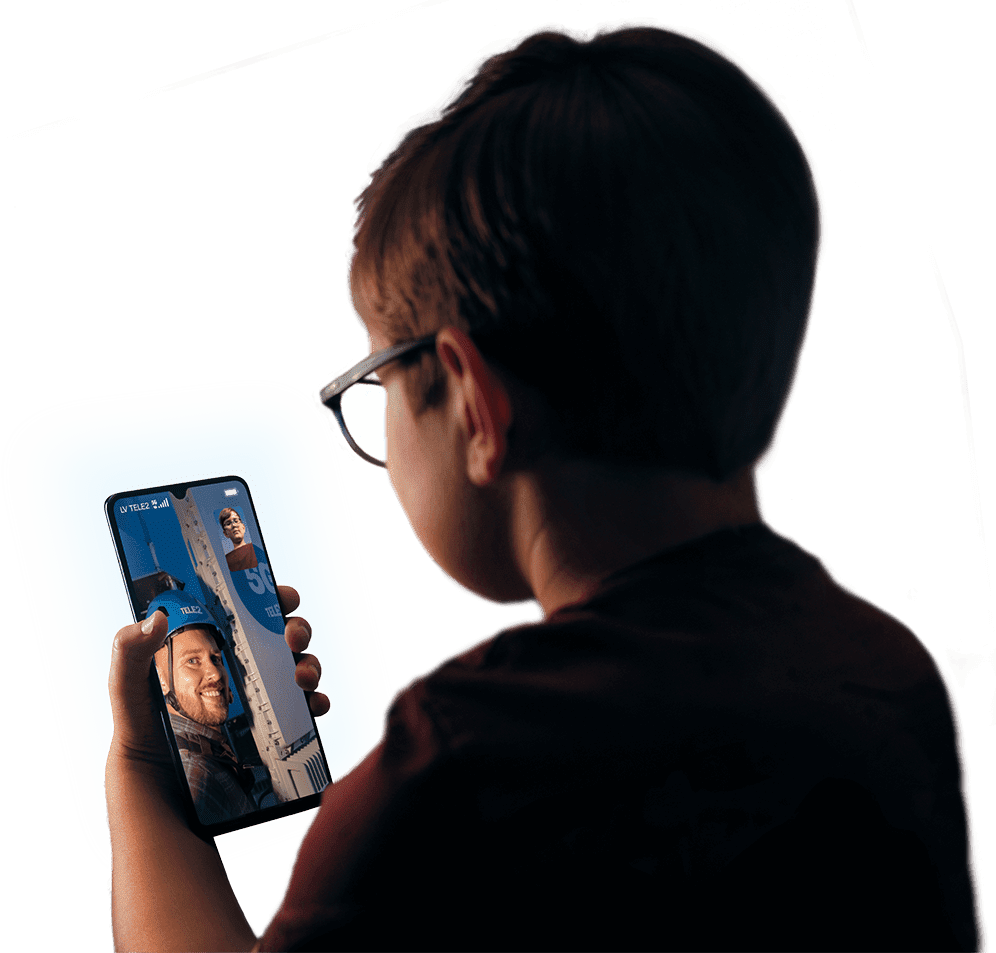
Latvijā pirmais videozvans Tele2 5G tīklā
Iepazīsties ar 5G un noskaties video.
Apdrošini bez pašriska
Apdrošini ierīces un remonta vai zādzības gadījumā nemaksā neko.
Atstāj savu numuru un mēs ar tevi sazināsimies
Tu jau esi Tele2 klients. Iepazīsties ar īpašiem piedāvājumiem esošiem klientiem!
Paldies
Tavs pieteikums saņemts. Sazināsimies ar Tevi dienas laikā.

Tele2 mobilais internets


 Подключение и настройка модема Huawei
Подключение и настройка модема Huawei
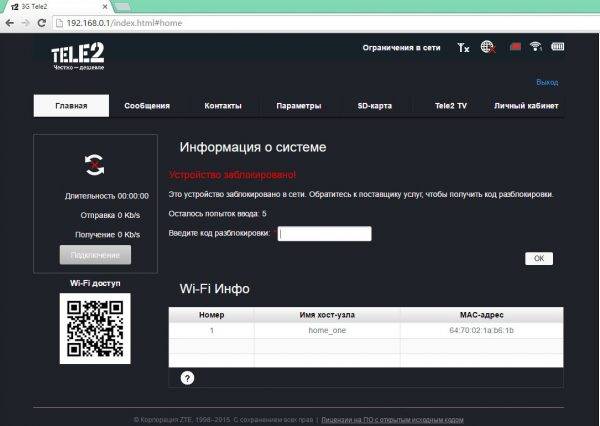
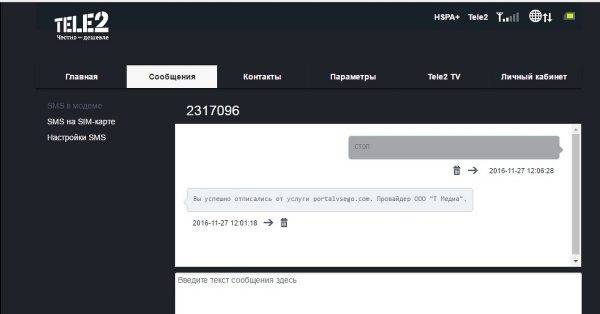
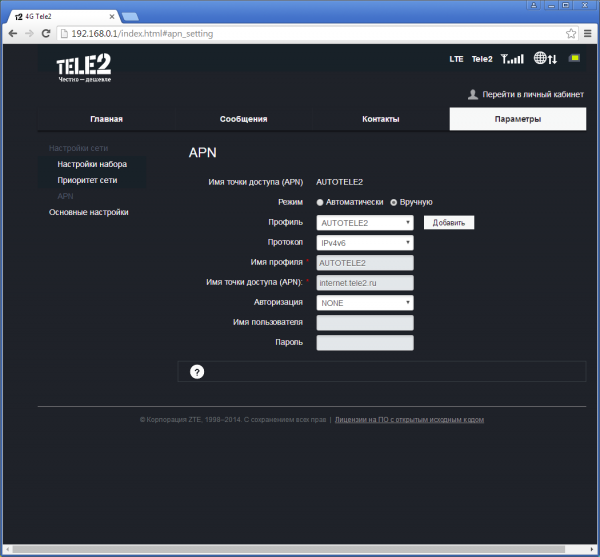




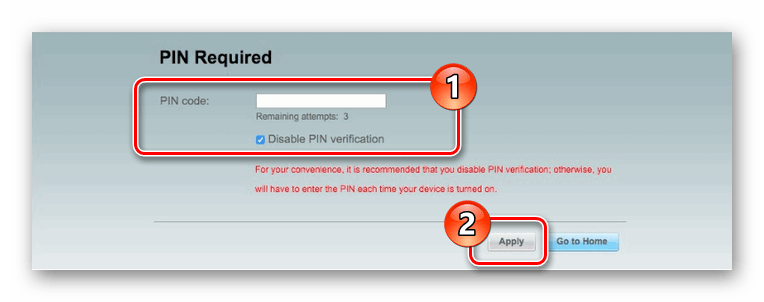
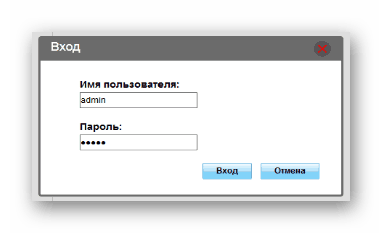
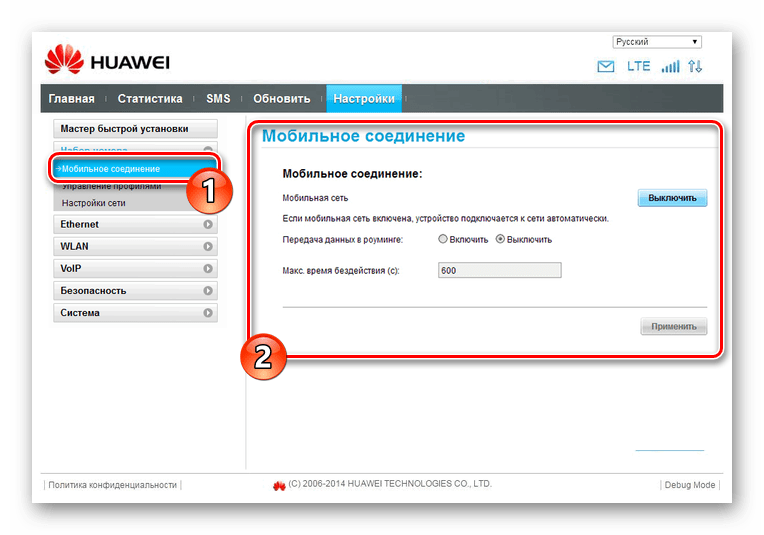
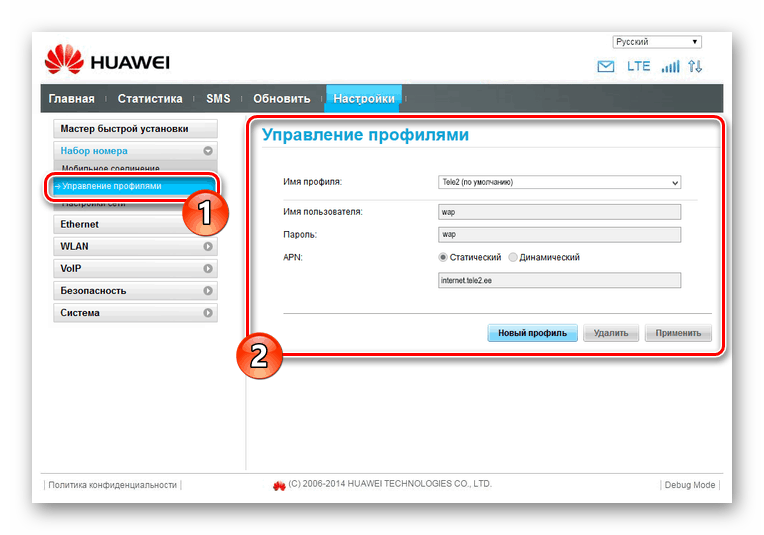
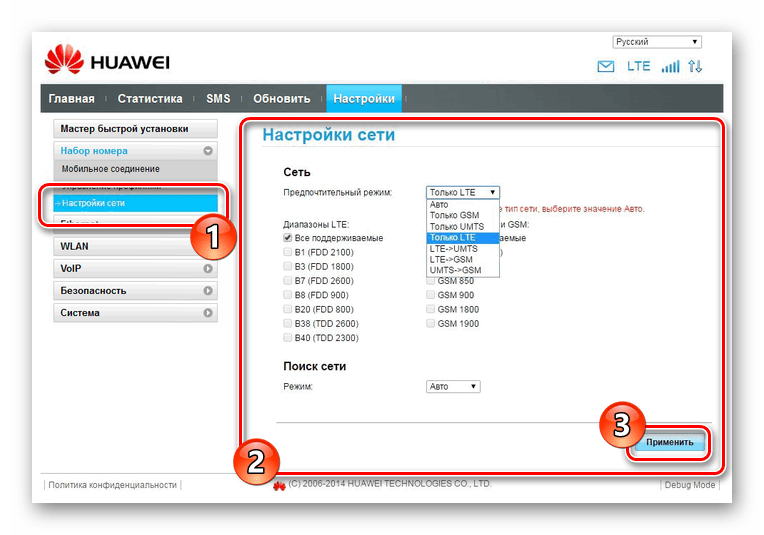
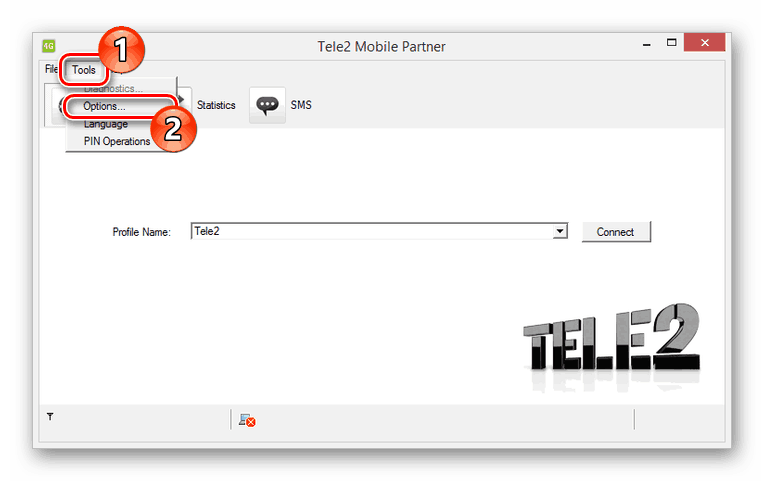
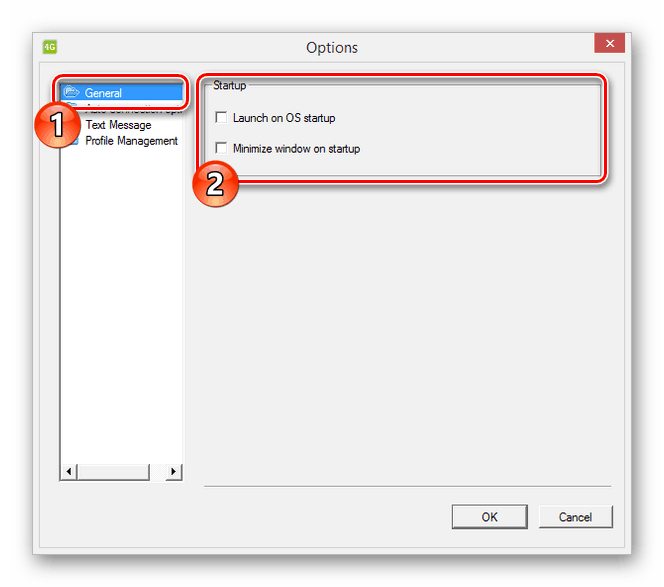
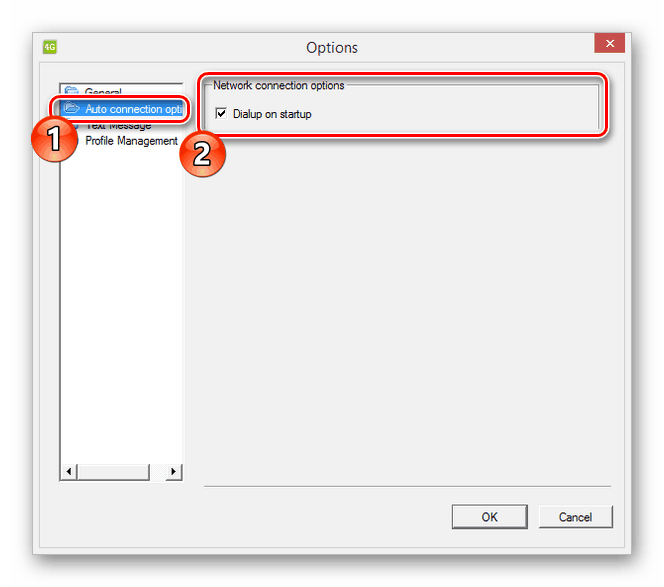
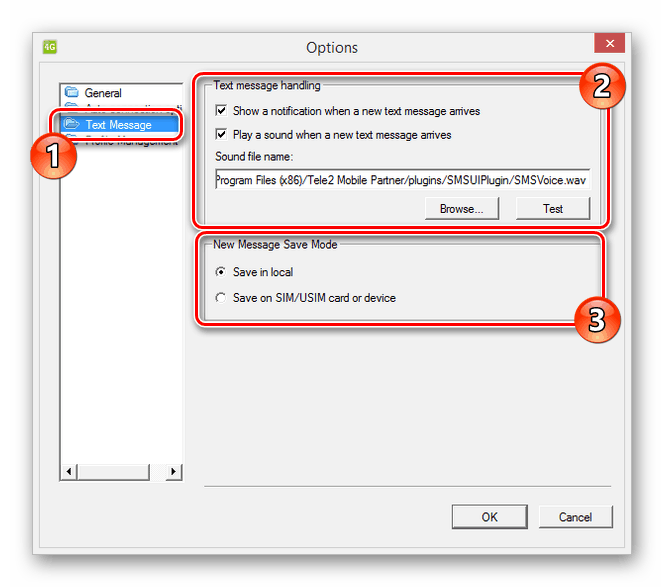
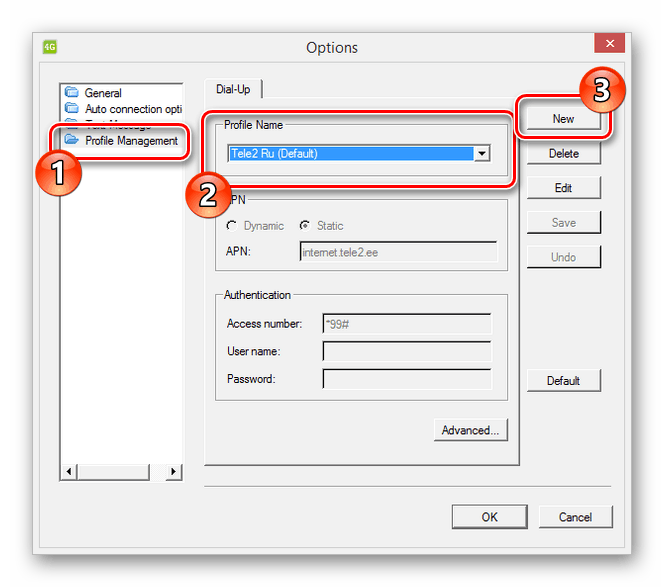
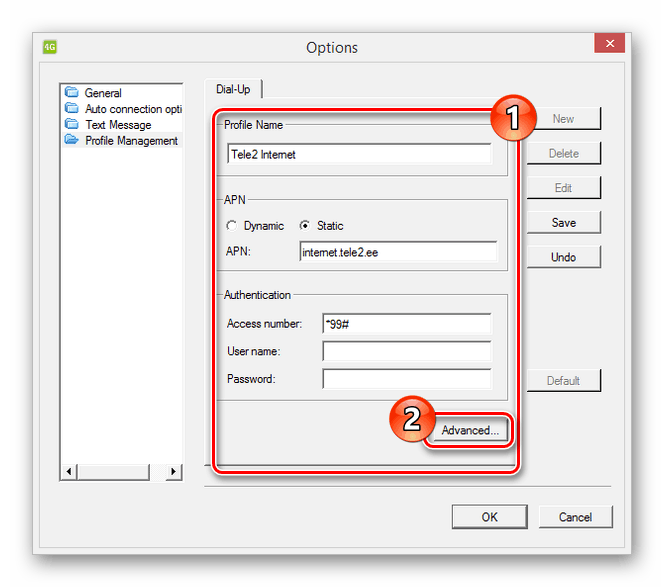
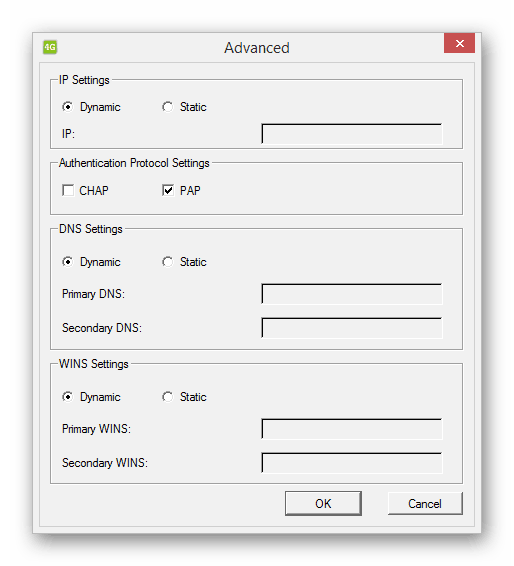
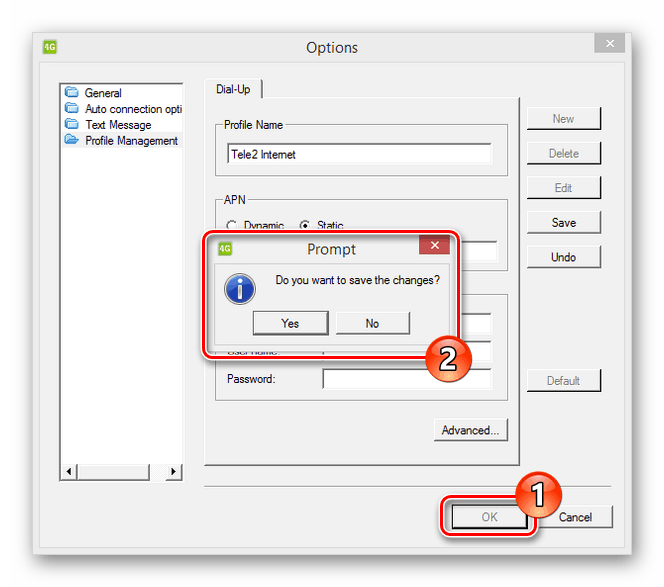
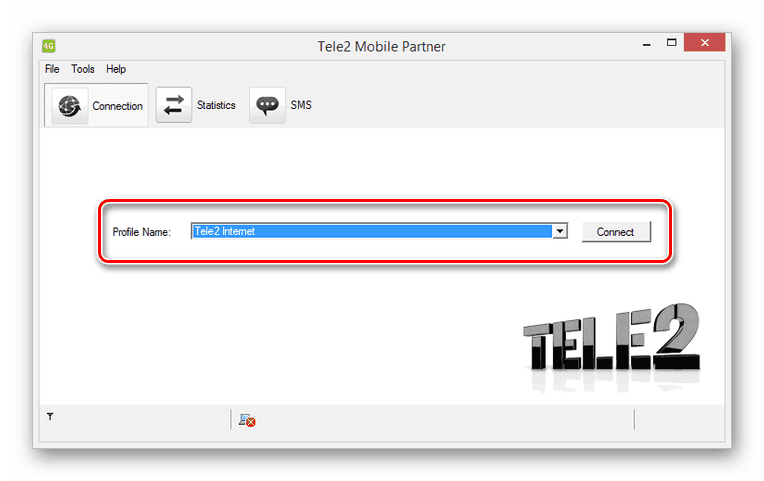



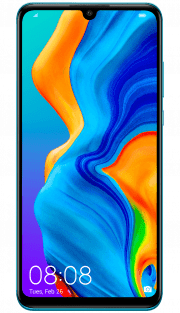

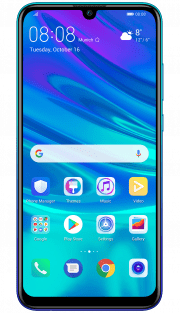
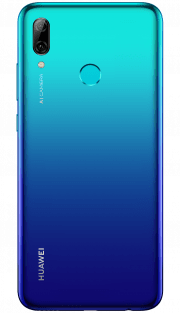
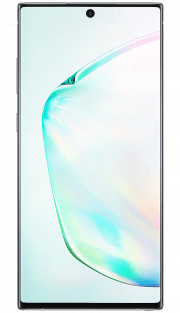


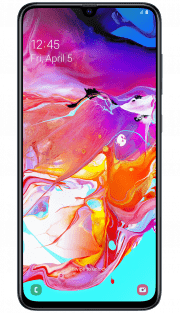

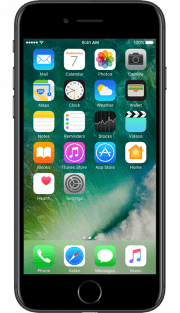
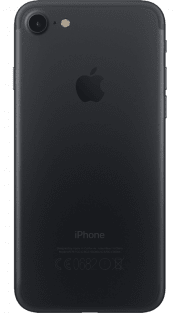


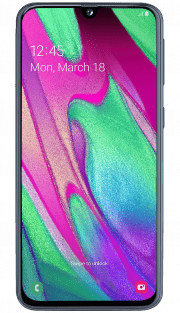



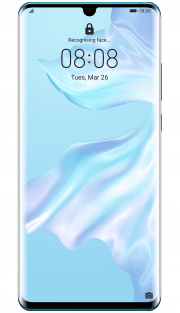


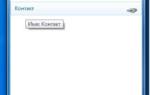 Модем D-Link DSL-2640U: обзор, характеристики, описание и отзывы
Модем D-Link DSL-2640U: обзор, характеристики, описание и отзывы Чем отличаются роутеры, модемы и маршрутизаторы: особенности и принцип работы
Чем отличаются роутеры, модемы и маршрутизаторы: особенности и принцип работы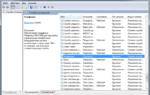 Ошибка подключения к интернету. Почему они возникают и где искать причину проблемы
Ошибка подключения к интернету. Почему они возникают и где искать причину проблемы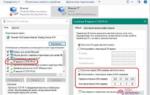 Как увеличить скорость 3G модема
Как увеличить скорость 3G модема